Як зменшити гучність у Zoom, Google Meet і Microsoft Teams

Програми для відеодзвінків стали найважливішою частиною віддаленої роботи та навчання. Досліджуйте, як зменшити гучність у Zoom, Google Meet та Microsoft Teams.
Реалізація чат-бота OpenAI – ChatGPT є найуспішнішою реалізацією Large Language Model (LLM). Однак він використовував GPT 3.5, якого бракує в деяких областях. Але вдосконалена мовна модель GPT 4 від OpenAI тепер є частиною ChatGPT, яка може приймати текст і зображення.
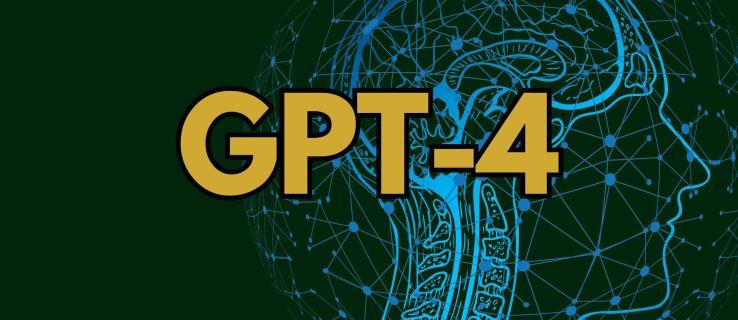
ChatGPT безкоштовний, але ви повинні підписатися на платний рівень (ChatGPT Plus), щоб використовувати версію на базі GPT-4. Не переживай! Існує ще багато альтернатив безкоштовного доступу до GPT-4; перевірте їх нижче.
Як отримати безкоштовний доступ до GPT-4
1. Copilot (раніше Bing Chat)
Copilot від Microsoft інтегрує GPT-4 у свою пошукову систему Bing. Він безкоштовний у використанні та не залежить від платформи, тому підписка не потрібна. Ви можете використовувати Copilot у Microsoft Edge (або будь-якому веб-браузері), офіційній програмі Bing для Android та iOS або безпосередньо з панелі завдань Windows 11. Ви повинні увійти за допомогою облікового запису Microsoft або створити його, щоб використовувати Copilot. В іншому випадку ви можете виконати лише три пошуки за один сеанс.
Після входу ви можете використовувати Copilot на базі GPT-4, щоб задавати запити. Він підтримує три стилі розмови: творчий , збалансований і точний . Кожен режим намагається відповісти по-різному та навіть пов’язує джерела, звідки він отримав інформацію.
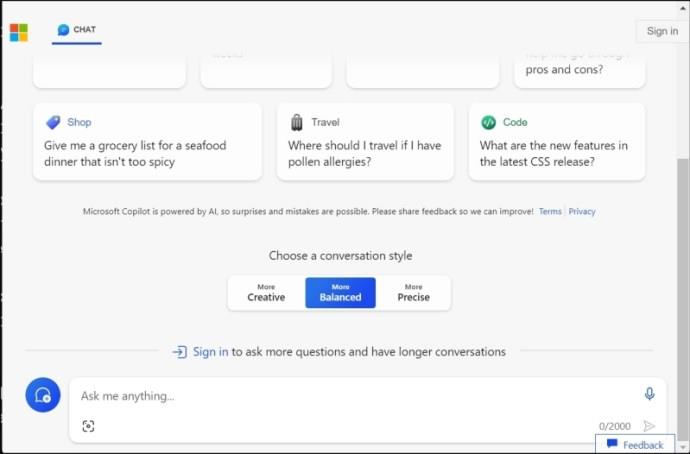
Базовий режим може обробляти введення 4000 символів, тоді як функція Notebook може керувати більшим введенням 18000 символів. Ви можете копіювати, експортувати, ділитися результатами та ставити додаткові запитання. Але на цьому веселощі не закінчуються.
Оскільки Copilot використовує GPT-4, ви можете використовувати зображення або знімки екрана як вхідні дані та попросити його описати та узагальнити зображення. Він також підтримує голосове введення. Ви можете створювати зображення штучного інтелекту на базі DALL-E3, які створюються з роздільною здатністю 1024 * 1024. Однак цей процес може зайняти деякий час.
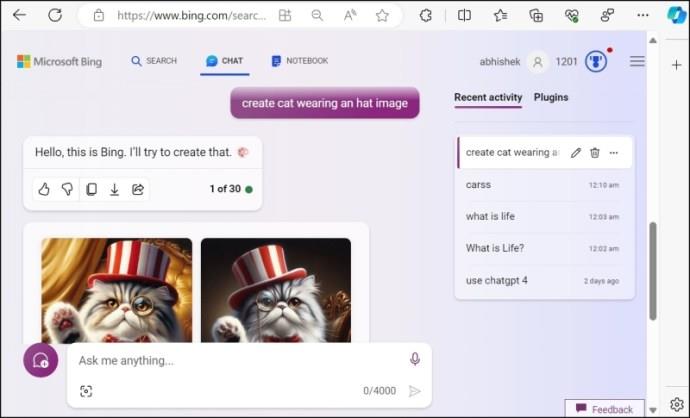
Copilot також підтримує плагіни. Ви можете додати до трьох плагінів у кожному сеансі, щоб підвищити точність відповідей. Але ви отримуєте лише 30 відповідей за сеанс, що не є великим компромісом. Існує також версія Pro Copilot із пріоритетним доступом до моделі та інтеграцією штучного інтелекту в програми Office.
2. Мерлін
Merlin — це розширення для веб-браузера на базі багатьох моделей LLM, у тому числі GPT-4. Він інтегрується у ваш браузер і розширює помічник AI на бічній панелі або повнорозмірному вікні залежно від ваших уподобань.
Ви можете запустити Merlin за допомогою комбінації клавіш Ctrl + M (ви можете змінити клавішу) і почати спілкуватися. Чат-бот приймає введення тексту та зображень і може містити найновіші веб-результати, якщо хочете. За допомогою Merlin ви можете узагальнювати документи, веб-сторінки та відео YouTube і генерувати фрагменти коду.
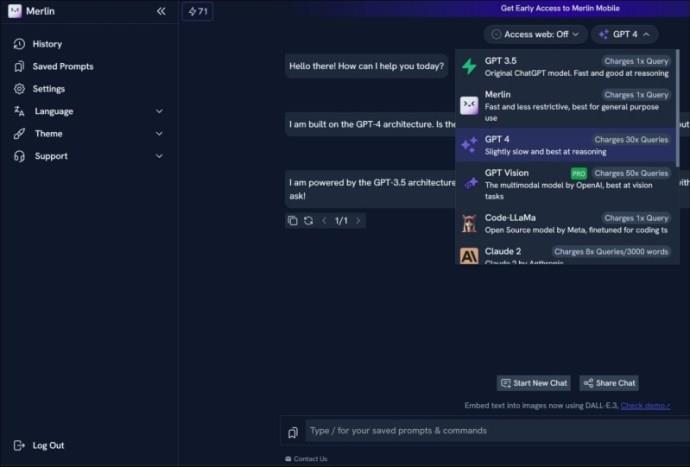
Установіть розширення Merlin із веб-магазину Chrome і зареєструйтеся за допомогою свого облікового запису електронної пошти. На безкоштовному рівні ви отримуєте 51 запит щодня. Але якщо ви використовуєте версію GPT-4, один пошук займає 30 запитів. Раніше обмеження було 10, але тепер вам потрібно накопичувати запити для виконання кількох пошуків GPT-4.
Merlin автоматично генерує відповідь штучного інтелекту під час пошуку в Google і не з’їдає ваші доступні запити. Він представляє підсумок у невеликій частині браузера, і ви можете легко вимкнути його.
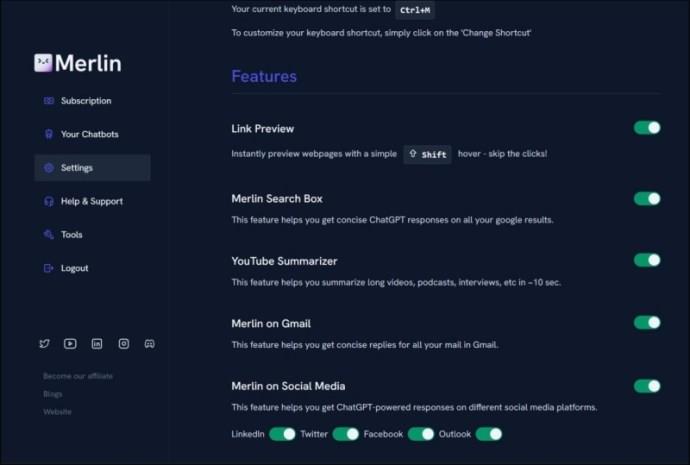
3. Розгубленість А.І
Штучний інтелект Perplexity має дві моделі: Quick Search і Copilot . Останній використовує GPT-4 і пропонує п’ять кредитів щодня для безкоштовних користувачів, але ви повинні зареєструвати безкоштовний обліковий запис Perplexity AI, щоб використовувати його.
Функція швидкого пошуку не потребує створення облікового запису, але не використовує GPT-4. Однак він отримує та компілює останні результати з Інтернету та згадує свої джерела в гіперпосиланнях. Ви можете змінювати введення тексту в Perplexity AI та копіювати, ділитися та імпортувати кілька ключових слів.
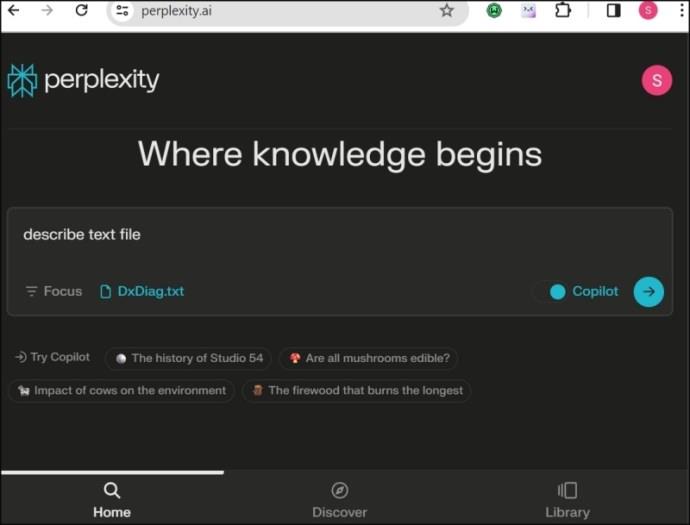
Якщо вам не подобається відповідь, ви можете скористатися функцією Rewrite, щоб створити іншу відповідь. Функції Copilot від Perplexity AI розуміють як текст, так і зображення/файл. Отже, ви можете завантажити файл, щоб зрозуміти його вміст і створити резюме.
П’ять безкоштовних кредитів Copilot поповнюються кожні чотири години, але майже всі преміум-функції, як-от створення зображень штучного інтелекту та завантаження зображень, заблоковані за системою оплати. Але все одно це краще, ніж Merlin, оскільки ви отримуєте п’ять кредитів за безкоштовний пошук GPT-4 кожні чотири години.
Безкоштовний доступ до GPT-4
Copilot від Microsoft — найкращий варіант для використання помічника штучного інтелекту на базі GPT-4 без будь-яких витрат. Він багатофункціональний, дозволяє виконувати 30 запитів за сеанс і вимагає лише входу за допомогою облікового запису Microsoft. Штучний інтелект Perplexity також містить кілька функцій, але більшість блокується за платним екраном. Використовуйте Merlin, якщо ви віддаєте перевагу розширенням і хочете перемикатися між кількома великими мовними моделями.
Якщо ви не проти заплатити, використовуйте ChatGPT Plus із GPT4 для найкращого досвіду.
поширені запитання
Як отримати безкоштовний доступ до GPT-4?
Ви можете скористатися будь-яким із трьох згаданих вище додатків для безкоштовного доступу до GPT-4. Microsoft Copilot інтегрує GPT-4 за замовчуванням і щедрий на щоденні кредити.
У чому різниця між GPT-4 і ChatGPT4?
Не існує такого поняття, як ChatGPT4. GPT-4 — це велика мовна модель, доступна в підписці ChatGPT Plus, яка дає точніші відповіді.
Чи GPT-4 безкоштовний у Bing?
Так, Bing включає GPT-4 для надання кращих відповідей через помічника Copilot. Однак платна версія Microsoft Copilot Pro пропонує пріоритетний доступ до моделей GPT-4 і GPT-4 Turbo за ціною 20 доларів.
Програми для відеодзвінків стали найважливішою частиною віддаленої роботи та навчання. Досліджуйте, як зменшити гучність у Zoom, Google Meet та Microsoft Teams.
Дізнайтеся, як налаштувати мобільну точку доступу в Windows 10. Цей посібник надає детальне пояснення процесу з урахуванням безпеки та ефективного використання.
Досліджуйте, як налаштувати налаштування конфіденційності в Windows 10 для забезпечення безпеки ваших персональних даних.
Дізнайтеся, як заборонити людям позначати вас у Facebook та захистити свою конфіденційність. Простий покроковий посібник для безпеки у соцмережах.
Пам’ятаєте часи, коли Bluetooth був проблемою? Тепер ви можете ефективно обмінюватися файлами через Windows 10 за допомогою Bluetooth. Дізнайтеся, як це зробити швидко і легко.
Ось посібник про те, як змінити тему, кольори та інші елементи в Windows 11, щоб створити чудовий робочий стіл.
Детальна інструкція про те, як завантажити Google Meet на ваш ПК, Mac або Chromebook для зручного використання.
Детальний огляд процесу налаштування VPN в Windows 10 для безпечного та анонімного Інтернет-серфінгу.
Ось як ви можете отримати максимальну віддачу від Microsoft Rewards для Windows, Xbox, Mobile, покупок і багато іншого.
Оскільки продуктивність і доступність бездротових периферійних пристроїв продовжують зростати, Bluetooth стає все більш поширеною функцією на ПК з Windows. Досліджуйте, як підключити та використовувати Bluetooth.








